相信很多新手朋友在买回TP-Link路由器后,知道该如何连接,连接完成后却不知道该如何设置才能上网,下面小编再次同大家分享TP-Link无线路由器之设置步骤,希望对您有所帮助!
1、首先我们打开浏览器然后在地址栏内输入192.168.1.1 ,然后在弹出的用户名和密码界面中输入通用户名和密码(admin/admin)(注意:用户名和密码都是小写的admin ) 点击确定登陆。如下图所示:
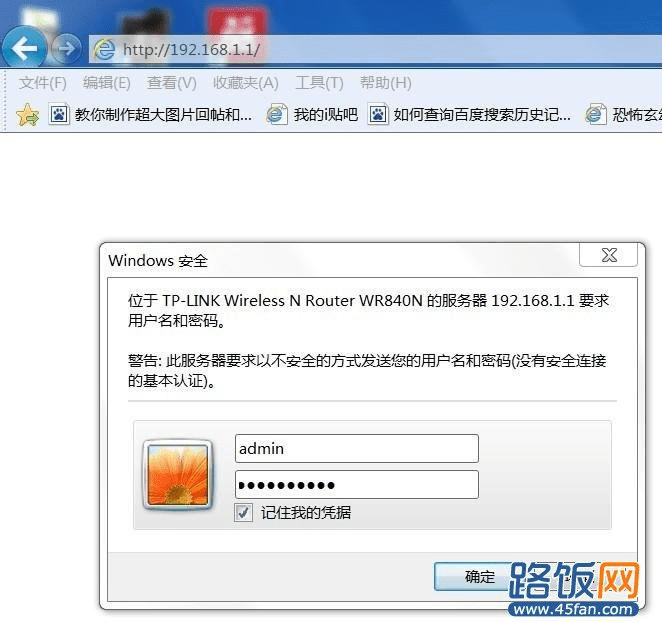
2、登陆以后会来到一下界面请看下面的示例图一步步设置即可。
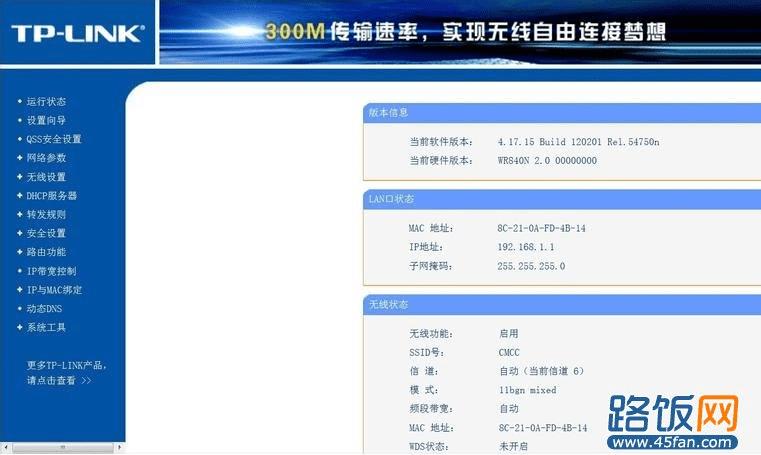
3、进入路由器管理界面后,点击设置向导,如下图所示:
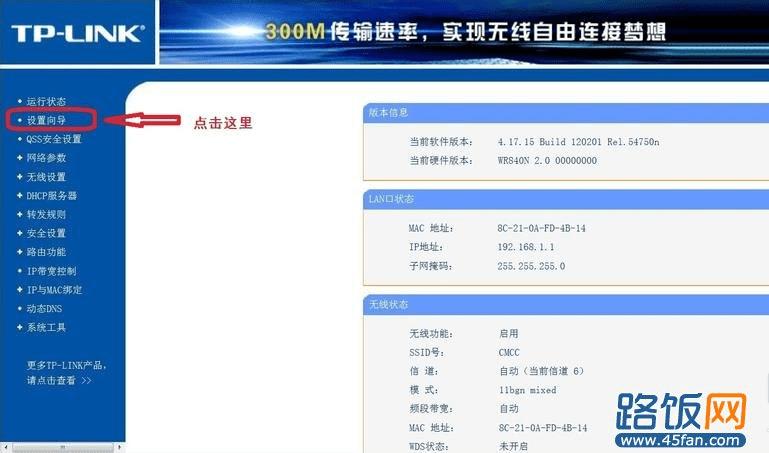
4、选择上网方式,如采用PPPoE拨号上网,则选择第一项即可,点下一步。如下图所示:
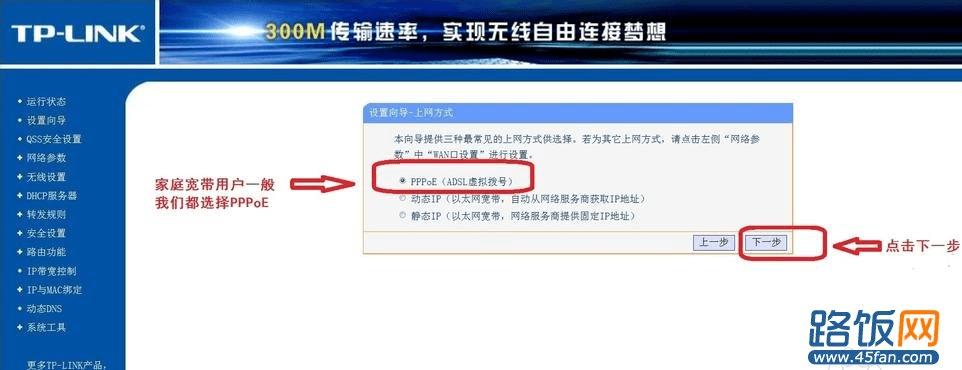
5、接下来输入由运营商提供的宽带帐号及口令并重复口令,点击下一步。如下图所示:
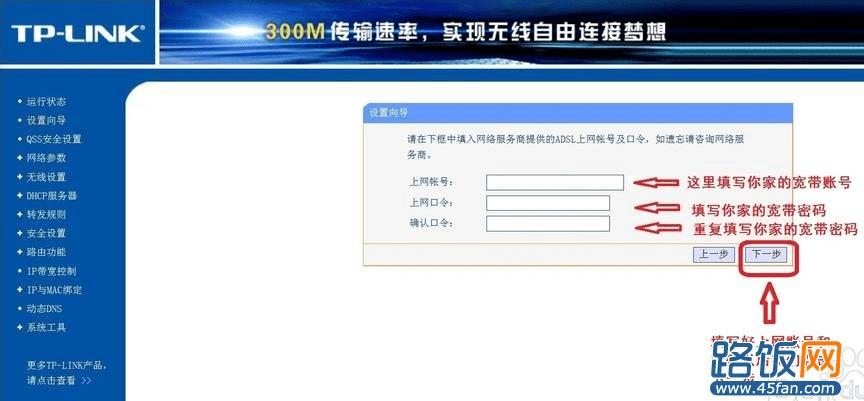
6、然后就进入无线设置向导界面,输入自己设定的SSID号、模式、密钥等选项。如下图所示:
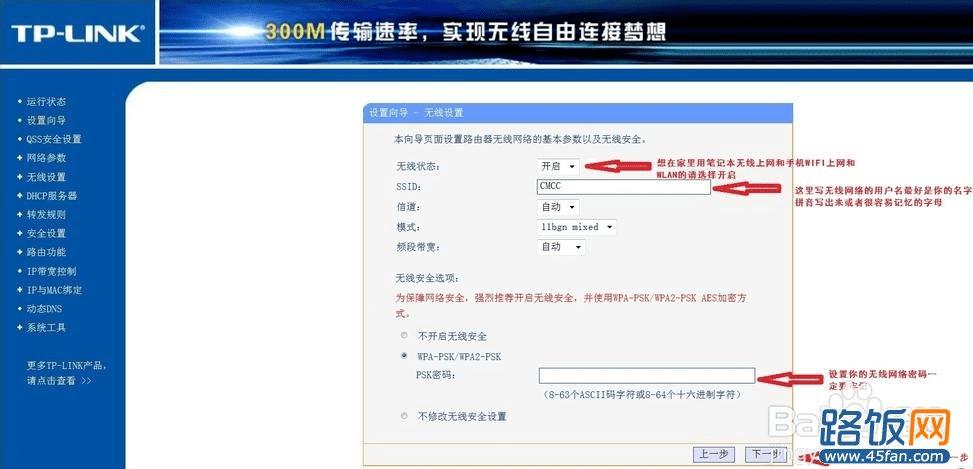
7、设置完成后,点击完成(保存)即可。如下图所示:
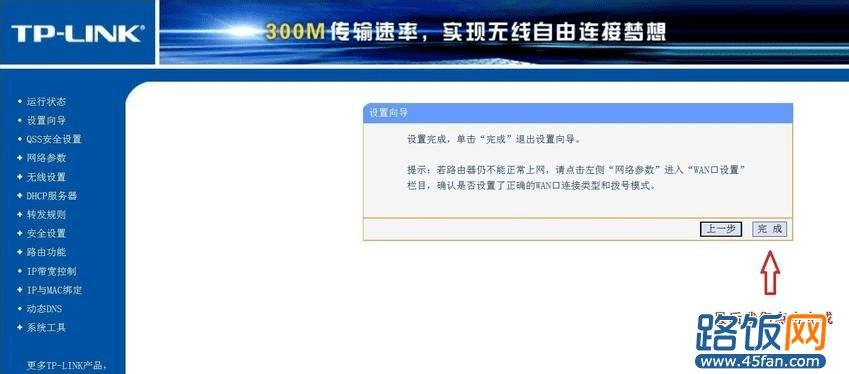
注:如果看不清楚图,只需单击图即可显示大图!
